オンライン相談ご希望の方へ
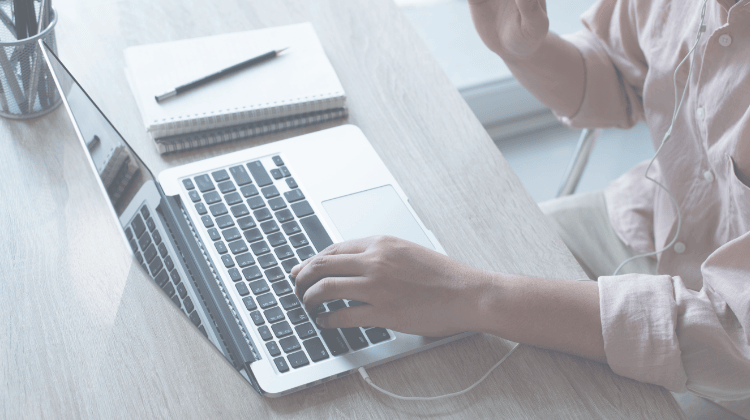
外出が難しい方や遠方にお住まいの方でもご相談いただけるようオンライン相談を積極的に受け付けています。手軽に司法書士にご相談いただけますので、ご希望の方はぜひご利用ください。
オンライン相談ご希望の方へ

当事務所にお越しいただくことが難しい方については、オンラインにてご相談を承っております。
オンライン相談をご希望の方は、お電話またはメールよりお問い合わせいただき「オンライン相談希望」の旨お伝えください。
※なお、オンライン相談の時間は、30分とさせていただきます。
オンライン面談で、あなたの大切な時間を有効活用

自宅やオフィスから、スマホやパソコンで簡単に参加できる
パソコンやスマートフォンがあれば、自宅や職場からその場で相談が可能です。家事の合間や仕事の休憩時間を有効活用して、手軽に手続きを進められます。

地方や海外からでも問題なし!距離に関係なく専門的なサポートを受けられる
遠方にお住まいであっても、当事務所までお越しいただく必要がなく、地方や海外在住の方もオンラインでご相談いただけます。また、他の相続人と別居している場合でも、同時に説明を受けることができます。

時間を節約!わずか30分でも手続きの重要事項を相談できる
当事務所までの移動時間を削減でき、隙間時間を有効に活用できます。そのため、「書類の不備がないか確認したい」などの簡単なご相談も、オンラインなら効率的にご確認いただくことができます。

離れて暮らす家族も同時に参加できる!相続の話し合いを円滑に進められる
実際に集まるのが難しい遠方のご家族や相続人も、オンラインで一斉に参加が可能です。例えば、北海道と九州に住んでいる家族全員が同時に話し合いに参加し、相続の内容や意見交換がスムーズに行えます。

プライバシーを守りつつ、リラックスした環境で相談可能
自宅やプライベートな空間で、他の人に聞かれる心配なく相談ができるので、デリケートな相続の問題も安心して話せます。司法書士との会話に集中しやすく、ストレスを感じることなく進行できます

高齢者や外出が不安な方でも安心して相談
高齢者や長距離の移動が難しい方でも、オンライン面談なら安心してご相談いただけます。そのため、ご自宅にいながらも、プロフェッショナルなサポートを受けることが可能です。
オンライン相談のご予約
電話で相談する
受付時間 平日9:30~17:30
お問い合わせフォームの「自由記載欄」にオンライン相談ご希望されている旨ご記入ください。
メール確認後、担当者よりお電話もしくはメールにてご案内させていただきます。
ZOOMのご利用

当事務所では、オンライン相談にはZoomを使用しております。
事前にミーティング参加用のURL・ID・パスワード等をメールにてご案内させて頂きます。
予約した日時にご案内したURLからアクセスいただき、ID・パスワードを入力してください。
初めて利用する場合
次の4ステップに分けてご説明いたします。
-
STEP 1
Zoomのインストールとログイン
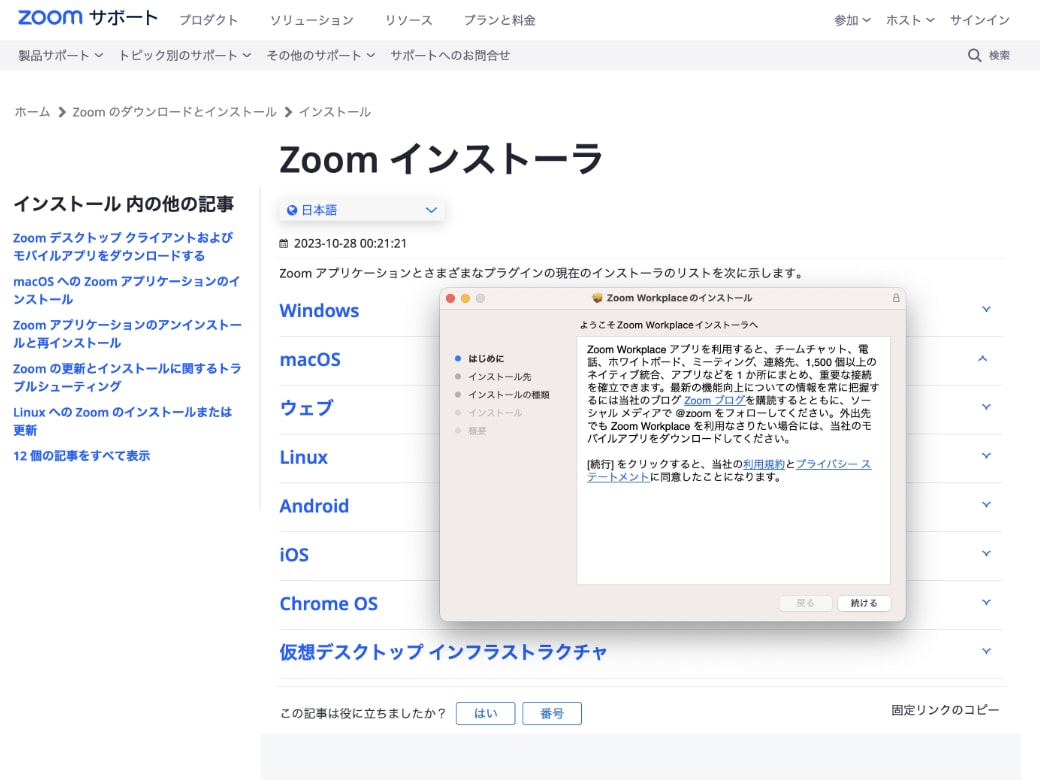
まず、Zoomの公式ウェブサイトからアプリケーションをダウンロードし、お使いのデバイス(PC、スマートフォン、タブレット)にインストールします。インストール後、アプリを開いて必要な初期設定を行いましょう。
※Zoomを利用するためには、まず公式ウェブサイトまたはアプリからアカウントに登録もしくはサインイン(ログイン)する必要があります。
-
STEP 2
ミーティングに参加する
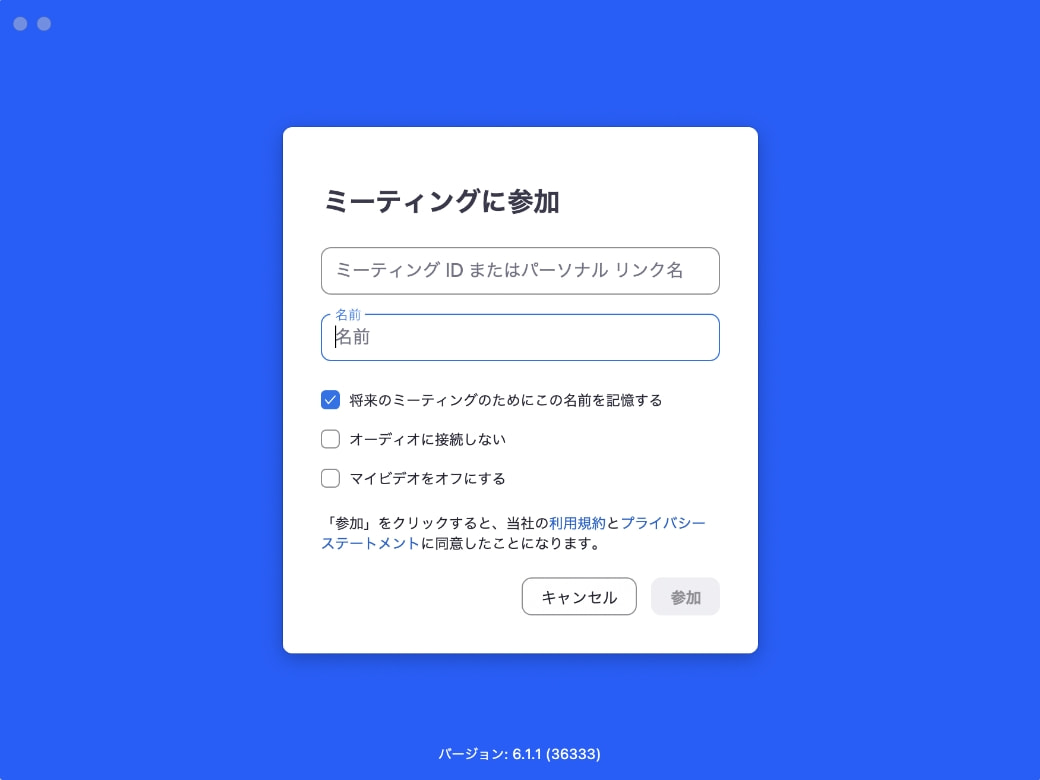
面談を行う司法書士からミーティングIDや参加リンクが送られてきます。Zoomアプリを開き、「ミーティングに参加」を選択して、受け取ったミーティングIDを入力するか、送られてきたリンクをクリックして参加します。
-
STEP 3
オーディオとビデオの設定
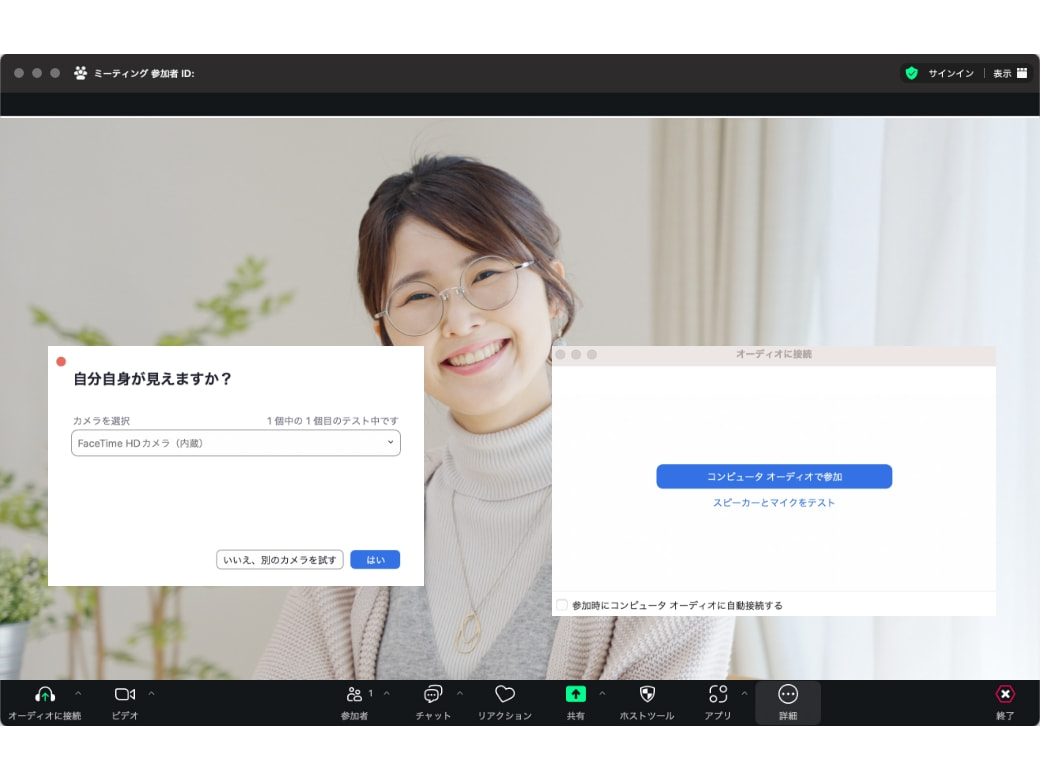
ミーティングに参加する際、オーディオとビデオの設定を確認しましょう。画面に表示される指示に従い、マイクとカメラが正しく動作していることを確認してください。必要に応じて、マイクのミュートやビデオのオン・オフを切り替えることができます。
-
STEP 4
オンライン面談の参加
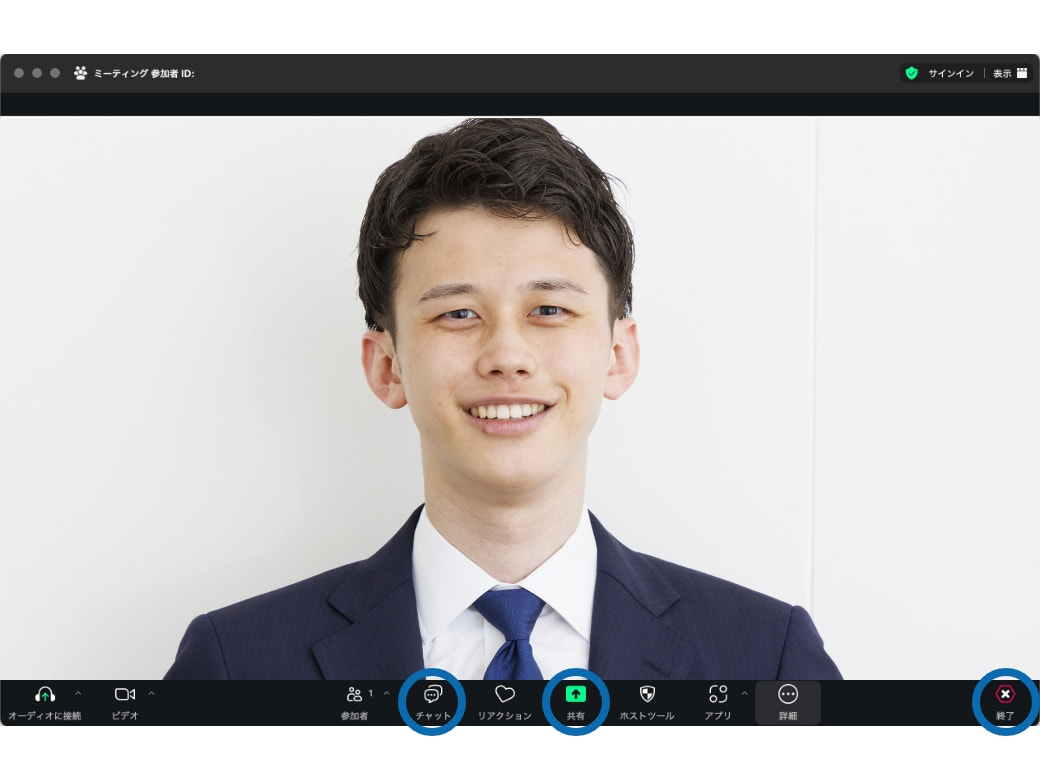
オーディオとビデオの設定が完了したら、オンライン面談に参加します。面談中は、画面下部のメニューからチャット機能を使って質問を送ったり、共有画面機能を使用して資料を見たりすることができます。面談が終了したら、「ミーティングを終了」ボタンで退出します。
これらのステップを通じて、Zoomを使ったオンライン面談への参加がスムーズに行えるようになります。
ご依頼からご契約までカンタン4ステップ
まずはご相談ください!
電話で相談する
受付時間 平日9:30~17:30
初回無料相談
お気軽にご相談ください



